Snooze oder Antworten auf Benachrichtigungen aus dem Sperrbildschirm des iPhones

Wenn Sie eine Benachrichtigung auf dem iPhone erhalten (z. B. für eine Textnachricht), müssen Sie Ihr Telefon nicht entsperren antworte darauf. Sie können tatsächlich auf alle Arten von Benachrichtigungen vom Sperrbildschirm antworten, es ist kein Entsperren erforderlich.
Sie können nicht nur auf Textnachrichten antworten, sondern auch auf Erinnerungen, Ereignisse, Facebook-Nachrichten und mehr. Grundsätzlich, wenn es auf Ihrem Sperrbildschirm erscheint, können Sie wahrscheinlich von dort aus damit umgehen.
In vielen Fällen, wie mit Slack-Benachrichtigungen, wenn Sie nach links wischen, haben Sie nur die Option, die Benachrichtigung zu entfernen .
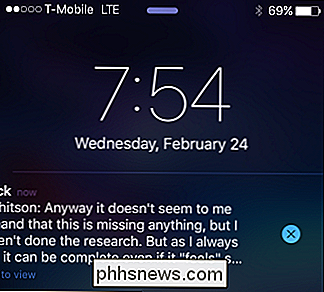
In vielen Fällen haben Sie jedoch mehr Optionen. Hier haben wir eine SMS erhalten.
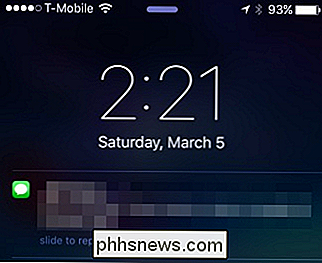
Wenn wir nach links wischen, haben wir die Möglichkeit, mit einem Tippen zu antworten, und wir müssen iMessage nicht öffnen. Wir können die Nachricht auch abweisen, was bedeutet, dass sie in iMessage nicht gelesen wird.
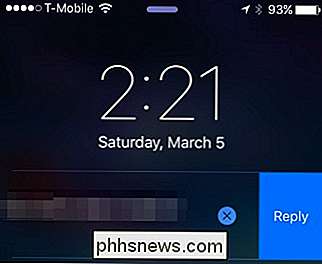
Wenn wir antworten, wird die Tastatur eingeblendet und wir können eine schnelle Nachricht an den Absender senden, ohne zuerst das Telefon zu entsperren.
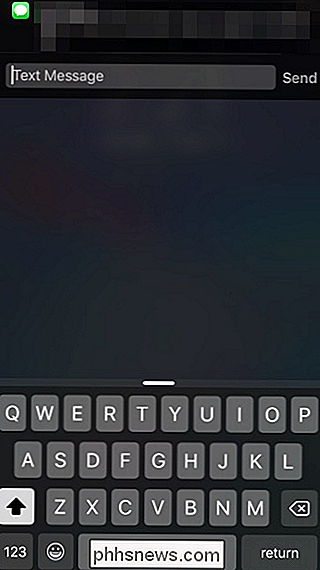
Sie kann diese Wischtechniken auch für Erinnerungen verwenden. Hier haben wir die Möglichkeit, die Erinnerung zu schließen (was sie nicht verschwinden lässt), sie als abgeschlossen zu markieren oder sie zu deaktivieren.
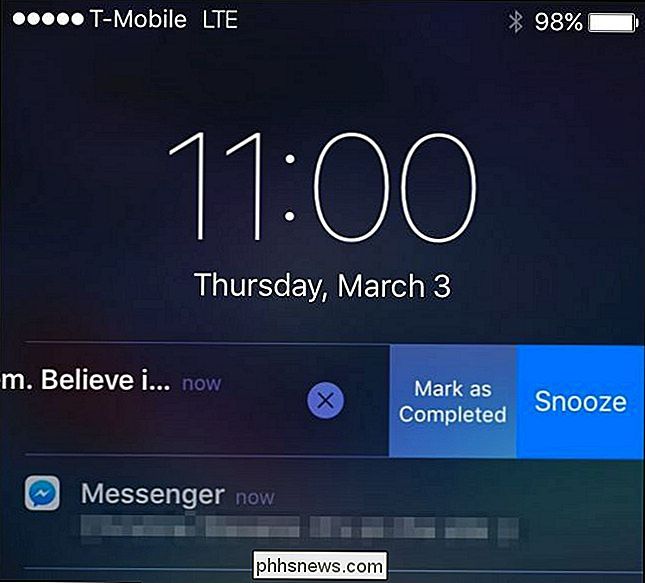
Wenn Sie Facebook Messenger verwenden, haben Sie neben der übliche Entlassung und Antwort, können Sie auch redselige Freunde "stumm". Denken Sie jedoch daran, dass es stumm bleibt, bis Sie zu Messenger zurückkehren und die Stummschaltung aufheben.
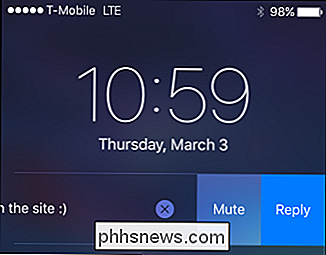
Beachten Sie, dass Sie Ihren Passcode eingeben müssen oder Touch ID verwenden müssen, um auf eine Facebook-Nachricht zu antworten.
Sie können auch interagieren direkt mit Kalenderbenachrichtigungen. Die einzigen verfügbaren Optionen sind, es zu schließen oder es zu dösen. Wenn Sie jedoch eine Veranstaltung haben, an die Sie zu einem späteren Zeitpunkt erinnert werden möchten, ist Snooze definitiv eine nützliche Option.
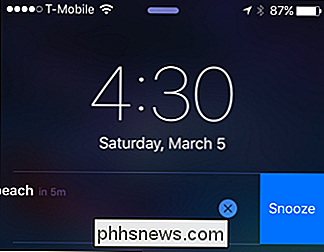
Der Punkt ist: Für jede App, die eine Benachrichtigung auf dem Sperrbildschirm posten, gibt es wahrscheinlich Optionen damit zu interagieren. Oftmals können Sie es nur ablehnen, aber wie Sie in den Beispielen in diesem Artikel gesehen haben, stehen oft andere Optionen zur Verfügung - und Sie müssen Ihr Smartphone normalerweise nicht entsperren und die App starten, um a schnelle Antwort oder Snooze eine Erinnerung. Wenn Sie das nächste Mal eine Benachrichtigung erhalten, wischen Sie und sehen Sie, was Sie tun können.

So brennen Sie eine DVD auf einem Mac
Ich habe bereits darüber gesprochen, wie Sie CDs und DVDs in Windows brennen können. Jetzt ist es an der Zeit zu lernen, wie Sie Discs in OS X brennen können. Es ist erwähnenswert, dass Sie Blu-ray-Discs in Windows brennen können in OS X, da keine Mac-Computer integrierte Blu-ray-Unterstützung enthalten.Das i

So blenden (oder bearbeiten) Sie Ihre Android-Geräte in der Installationsliste von Google Play
Die Google-Benutzeroberfläche von Google Play ist eine sehr praktische Möglichkeit, Apps auf Ihrem Android-Telefon zu installieren. Leider hält alle Ihrer Android-Geräte fest - auch solche, die Sie nicht mehr besitzen. So können Sie sie vor diesem Installationsmenü verbergen: Grundsätzlich ist jedes neue Android-Gerät, das Sie Ihrem Google-Konto hinzufügen, im Installationsmenü von Play im Web enthalten.


